怎么在Word2013中插入和显示连字符
发布时间:2017-03-20 12:06
Microsoft Word软件提供了世界上最出色的文字处理功能,Word软件已经广泛应用在我们的日常办公中,掌握Word软件的应用技巧极为重要。下面小编就教你怎么在Word2013中插入和显示连字符。
Word2013中插入和显示连字符的方法:
连字符的插入方法
①启动Word2013,将光标定位到需要插入连字符的地方,单击菜单栏--插入--符号--其他符号。
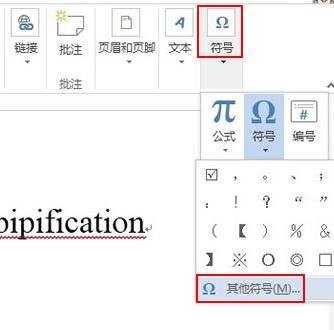
②切换到特殊字符选项卡,选择可选连字符,单击插入按钮。此步我们可以自己设置快捷键,方便之后的输入。

这样就插入了连字符,但是我们发现文档中并没有显示出来。大家继续往下看:
连字符的显示方法
①单击文件按钮,然后点击选项。
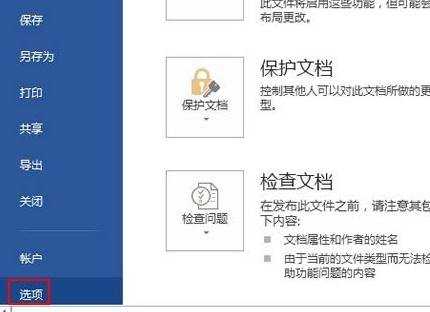
②在Word选项界面,切换到显示标签。
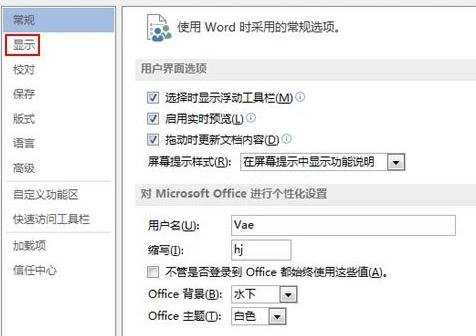
③下拉滚动条,勾选可选连字符,确定。
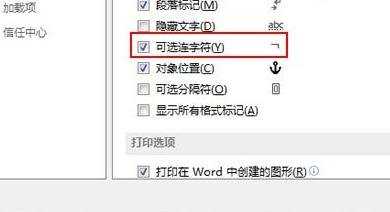
④这样连字符就可以看见了。
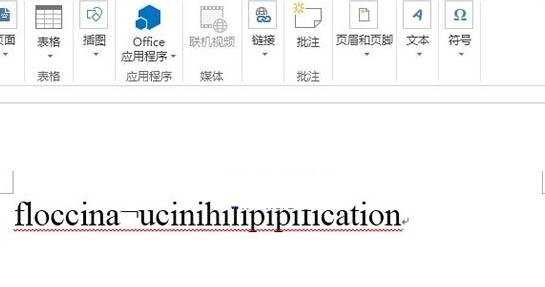

怎么在Word2013中插入和显示连字符的评论条评论